Мобильное тестирование - с точки зрения оборудования
Прежде чем мы перейдем к реальному тестированию мобильных устройств, очень важно получить представление об аппаратной архитектуре мобильного устройства. Это поможет нам лучше планировать тестирование, когда мы фактически перейдем к тестированию мобильных устройств / приложений для мобильных устройств. Давайте посмотрим на различные характеристики оборудования мобильных устройств.
Компоненты оборудования
Если вы возьмете любой мобильный телефон, в основном он будет состоять из следующих частей.
Печатная плата
Его можно рассматривать как мозг телефона, который контролирует все его действия.

Сенсорный экран
Сенсорные экраны - жизненно важный компонент смартфонов. Сенсорные экраны распознают, где на экране вы поместили палец или стилус, и соответственно передают координаты процессору телефона.
Есть два популярных типа сенсорных экранов -
Resistive Touchscreen- Он состоит из двух слоев (разделенных небольшим промежутком), которые накладываются на экран. Когда палец помещается в любую точку на экране, эти два образуют контакт, и координаты получаются. Они относительно недороги и по праву можно найти на большинстве бюджетных телефонов. Обратной стороной является то, что для регистрации прикосновения требуется определенное давление. Со временем экран действительно повреждается.
Capacitive Touchscreen- Он имеет весь экран, покрытый емкостным веществом, которое удерживает определенное количество электрического заряда. Когда проводящий объект, например, палец, помещается на экран, в этой точке изменяется емкость, и таким образом получаются координаты. Емкостные сенсорные экраны плохо реагируют в холодном климате, где человеческий палец не вызывает изменения емкости, поэтому для таких сценариев рекомендуется использовать стилус. Тогда естьmulti-touch touchscreensпри этом можно точно определить почти все пальцы. Это привело к увеличению количества жестов, которые можно выполнять на сенсорном экране.
Карта памяти
Карты памяти бывают разных размеров и емкости. Они широко используются в качестве устройства хранения данных для хранения цифровой информации.

Сим-карта
SIM-карта обеспечивает личную мобильность, так что пользователь может иметь доступ ко всем подписанным услугам независимо от местоположения терминала и использования конкретного терминала. Вам необходимо вставить SIM-карту в другой сотовый телефон GSM, чтобы принимать звонки на этом телефоне, совершать звонки с этого телефона или получать другие услуги, на которые оформлена подписка.
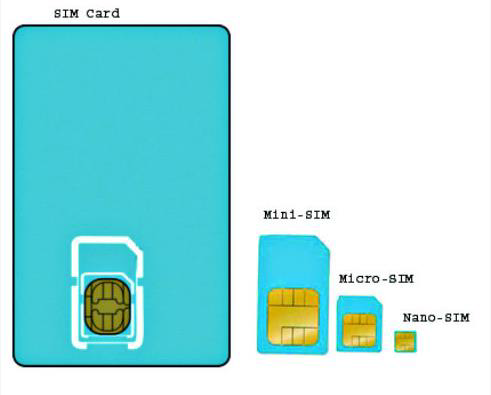
Аккумулятор
Смартфоны работают от различных аккумуляторов в зависимости от производителя телефона, его размеров и характеристик. Для тех, кто сильно зависит от своих смартфонов, важно, чтобы батареи были максимально долговечными. Это устраняет необходимость их частой подзарядки и снижает вероятность того, что они разрядятся, когда они будут больше всего нужны.

UDID для iOS
Каждый iPhone или iPod Touch имеет уникальный идентификатор устройства (UDID), который представляет собой последовательность из 40 букв и цифр, характерную для вашего устройства. Это похоже на серийный номер, но угадать его гораздо сложнее. Это будет выглядеть примерно так - 2b6f0cc904d137be2e1730235f5664094b831186.
Как найти свой UUID?
- Подключите устройство iOS к компьютеру.
- Откройте iTunes.
- В iTunes щелкните имя устройства в столбце «Устройства» слева.
- Нажмите один раз на серийный номер устройства в основном разделе окна.
- Затем серийный номер должен измениться на UDID устройства.

Профиль подготовки для iOS
Профиль обеспечения - это набор цифровых объектов, которые однозначно связывают разработчиков и устройства с авторизованной командой разработчиков iPhone и позволяют использовать устройство для тестирования. Профиль обеспечения разработки должен быть установлен на каждом устройстве, на котором вы хотите запустить код приложения.
Как создать профиль обеспечения для iOS?
Запустите Google Chrome, Mozilla Firefox или Safari.
В iOS Dev. В центре щелкните Сертификаты, идентификаторы и профили.
На панели приложений iOS щелкните Provisioning Profiles.
Щелкните +.
Выберите «Разработка приложений для iOS» и нажмите «Продолжить».
Выберите идентификатор приложения, который нужно связать с профилем подготовки, и нажмите «Продолжить».
Чтобы иметь возможность использовать один профиль обеспечения разработки для нескольких приложений, выберите подстановочный идентификатор приложения, если он доступен.
Выберите один или несколько сертификатов для разработки, которые нужно включить в профиль обеспечения, и нажмите «Продолжить».
Перечислены только сертификаты на разработку.
Выберите одно или несколько устройств для включения в профиль обеспечения и нажмите «Продолжить».
Введите имя профиля и нажмите «Создать».
(Необязательно) Нажмите «Загрузить», чтобы загрузить профиль обеспечения.
Как добавить свой профиль подготовки в AppBuilder?
Щелкните значок шестеренки и выберите Параметры.
Выберите iOS → Provisioning Profiles.
Щелкните Импорт.
Перейдите в папку, в которой хранится файл мобильной подготовки для вашего профиля подготовки, выберите его и подтвердите импорт.
Параметры и настройки устройства
Вы можете указать предпочтительное устройство (мобильное или все) для любого текстового, динамического поиска, изображения или медийной рекламы.
Если в группе объявлений есть как обычные, так и мобильные объявления, на мобильных устройствах показываются только объявления с предпочтением для мобильных устройств, а на компьютерах и планшетах - только обычные.
В списке типов выберите Объявления и расширения и выберите тип объявления, которое вы хотите обновить. Выберите одно или несколько объявлений. В разделе «Настройки устройства» на панели редактирования выберите «Мобильные» или «Все».